O iOS 13 mais recente foi lançado oficialmente, adequado para modelos de iPhone e iPad touch compatíveis com modo escuro, o novo aplicativo de "foto", etc.
Esta atualização de software traz muitos novos recursos, incluindo um modo escuro dedicado, um novo teclado deslizante e um lembrete de aplicativo de "foto" aprimorado, e-mail, música, etc.E o mais importante, no iOS 13, desde o desbloqueio com Face ID (30% mais rápido) e a velocidade de download do aplicativo será reduzida em 50%, a velocidade de atualização será reduzida em 60%, tudo ficará mais rápido.
A velocidade de inicialização do aplicativo no iOS 13 será duas vezes mais rápida do que antes, ou até mais.
Então, você está animado para instalar o iOS 13 no seu iPhone ou iPad?Nós também.Bem, se você planeja atualizar imediatamente, pode levar algum tempo para se preparar para a atualização do software iOS 13.Aqui temos etapas para ajudá-loPrepare seu iPhone para atualizar o iOS 13 com sucesso.
Conteúdo
Como se preparar para a atualização do iOS 13 no iPhone e iPad
Aqui, iremos introduzir gradualmente algumas dicas úteis "desde a confirmação da compatibilidade do dispositivo até a realização de algumas limpezas e manutenção básicas" para preparar seu dispositivo iOS para instalar a atualização mais recente do iOS 13 da Apple.
Verifique a compatibilidade do iOS 13
Primeiro, você precisa verificar a lista de dispositivos compatíveis com iOS 13 para garantir que seu iPhone, iPad ou iPod touch específico seja compatível com o novo sistema operacional.Bem, a boa notícia é que há uma longa lista de dispositivos compatíveis com iOS 13 (incluindo o recém-lançado iPhone 11).
- IPhones compatíveis com iOS 13: iPhone 11, iPhone 11pro, iPhone 11pro, iPhone XS Max, iPhone XS, iPhone XR, iPhone X, iPhone 8, iPhone 8 Plus, iPhone 7, iPhone 7 Plus, iPhone 6s, iPhone 6s Plus, iPhone sudeste
- IPads que suportam iOS 13: o iPad Pro de primeira e segunda geração de 12.9 polegadas, o iPad Pro de primeira e segunda geração de 11 polegadas, o iPad Pro de 10.5 polegadas, o iPad Pro de 9.7 polegadas, os iPads de quinta e sexta geração, o primeiro O quinto e iPad Mini de sexta geração, iPad Mini de quinta geração, iPad Air de quarta geração (terceira geração), iPad Air 2.
- IPod com suporte para iOS 13: o iPod Touch de sétima geração
Observe que o iPhone 11, iPhone 11 Pro e iPhone 11 Pro max serão pré-instalados com iOS 13, portanto, a menos que uma versão menor esteja disponível (como iOS 13.0.1 ou iOS 32.1, etc.), não há necessidade para atualizar esses dispositivos. )
Bem, o iPhone 5S (e inferior), o iPhone 6/6 Plus, o iPad Mini 2, o iPad Mini 3, o iPad Air (2013) não será compatível com a nova atualização do iOS.Isso significa que esses dispositivos não receberão a atualização mais recente do iOS 13.
dispositivos com suporte ios 13
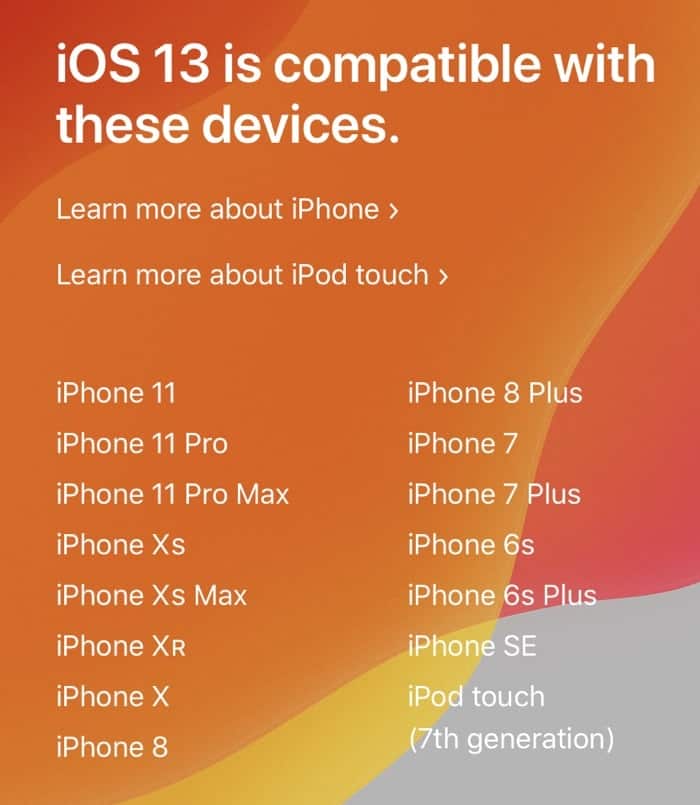
A boa notícia é que o iOS 13 foi projetado para melhorar o desempenho de hardware antigo de iPhone e iPad, então, se o seu dispositivo atualmente lento estiver executando o iOS 12 ou iOS 11, a atualização para o iOS 13 pode melhorar o desempenho desse dispositivo.
Use o iCloud ou iTunes para fazer backup de tudo
Portanto, seu dispositivo iOS é ótimo na lista de dispositivos compatíveis com iOS 13.Você pode fazer backup do seu dispositivo iOS antes que o novo software (iOs 13) apareça.Esta é a etapa mais importante, porque com um novo backup, se algo der errado, você pode restaurá-lo rapidamente.Você só pode usar as soluções de backup do iCloud ou iTunes fornecidas pela Apple para fazer backup do seu dispositivo iOS.(Depende inteiramente de você usar o iCloud ou iTunes.)
Use o iCloud para fazer backup do iPhone ou iPad
- Primeiro, conecte-se à rede sem fio.
- Abra o aplicativo "Configurações" em seu dispositivo iOS,
- Clique na seção Apple ID na parte superior.
- Agora clique "ICloud" Seção, role um pouco para baixo e clique "Backup do ICloud".
- Finalmente, você deve escolher "Backup Now".
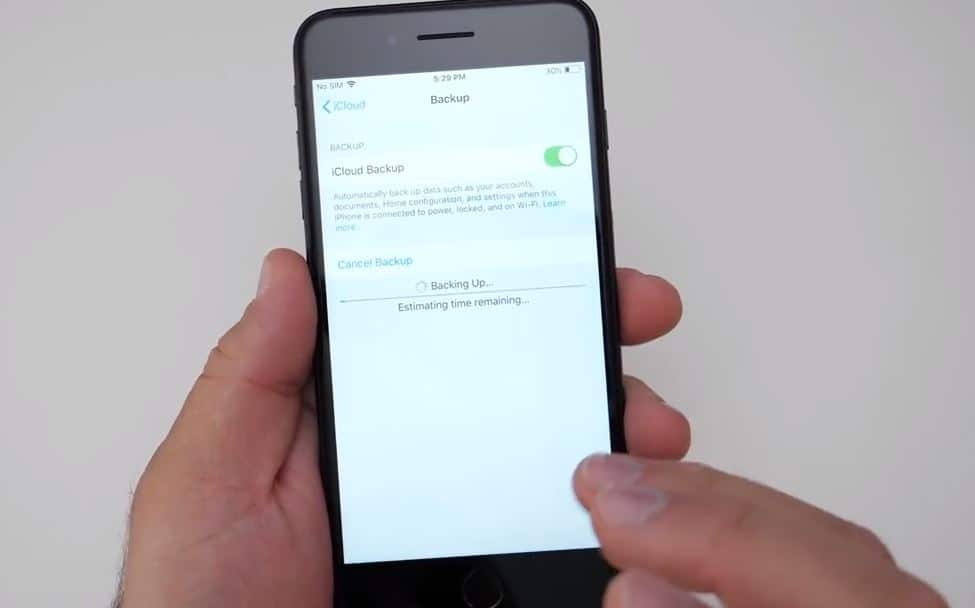
Antes de instalar o iOS 13, conclua e conclua o backup do iCloud para salvar e fazer backup de seus dados.Isso inclui todos os seus contatos, fotos, notas, filmes, aplicativos, todos os dados pessoais e personalizações para o dispositivo.
Use o iTunes para fazer backup do iPhone ou iPad
Você também pode fazer backup no iTunes em um Mac ou PC com Windows.
- Use o cabo Lightning para conectar o iPhone ao PC ou Mac,
- Aguarde até que o seu dispositivo apareça no iTunes.
- Agora, clique no pequeno ícone semelhante ao do iPhone no canto superior esquerdo,
- Em seguida, selecione na seção de backup"Este computador", Em seguida, opte por iniciar o backup imediatamente.
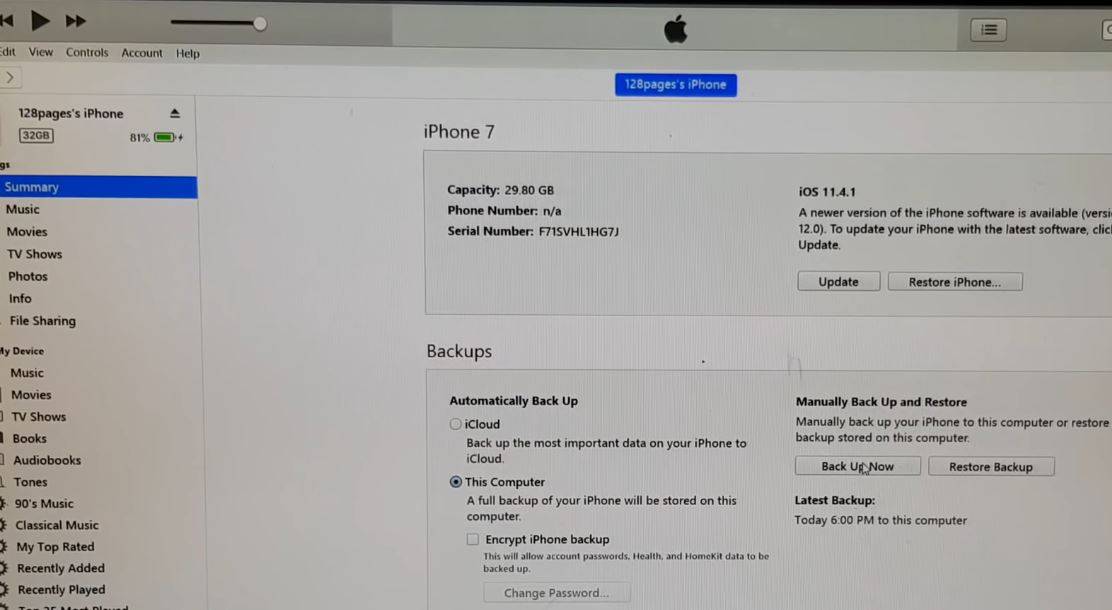
Em última análise, você pode fazer backup para o iCloud e iTunes ao mesmo tempo, não há problema com a redundância de backup e muitas pessoas pensariam que essa é uma abordagem prudente.
Libere espaço de armazenamento para instalação do iOS 13
Além disso, você precisa de pelo menos 3 GB de espaço de armazenamento gratuito para instalar o iOS 13.Além disso, recomendamos que você libere pelo menos 6 GB de espaço de armazenamento para evitar alguns problemas.Isso garantirá que a atualização prossiga da maneira mais tranquila possível.Você pode verificar a capacidade de armazenamento disponível do seu dispositivo em Ajustes> Geral> Armazenamento do iPhone / Armazenamento do iPad.
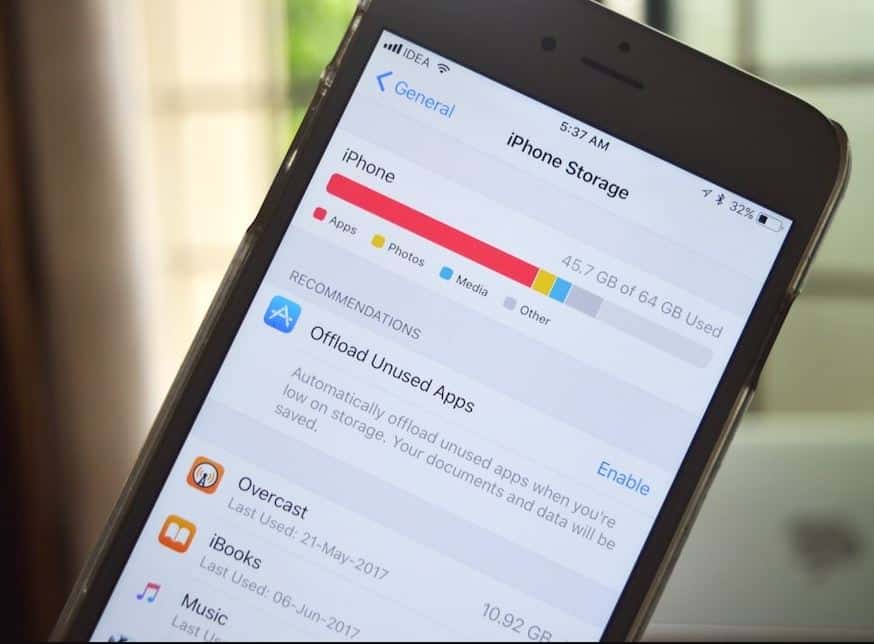
Se o espaço de armazenamento for insuficiente, é melhor se livrar dos aplicativos menos usados, fazer backup das fotos e excluí-las do iPhone e assim por diante.
Antes de atualizar para uma nova versão principal do iOS, geralmente é melhor organizar seu dispositivo, excluir alguns aplicativos não utilizados há muito tempo e, em seguida, atualizar os aplicativos restantes.
Atualize seu aplicativo em dispositivos iOS
Além disso, é melhor atualizar todos os aplicativos iOS no dispositivo para novos aplicativos e é mais provável que seja compatível com a versão 13 do iOS mais recente.
- Basta abrir a App Store,
- Em seguida, vá para a guia "Atualizar",
- Selecione "Atualizar tudo" aqui
Navegue também pelo utilitário "Atualização de software" em seu PC ou Mac de vez em quando para certificar-se de que está executando a versão mais recente do iTunes.A Apple pode lançar uma atualização nesta quinta-feira.
É hora de instalar o iOS 13
Depois de concluir as tarefas acima, você pode instalar o iOS 13.O iOS 12 mais recente é uma atualização de software gratuita para todos os iPhone, iPad e iPod touch compatíveis. Você pode baixá-lo após o lançamento do iOS 9, em 19 de setembro. 12.
Se você atualizar automaticamente ao publicar, pode levar alguns dias, portanto, verifique se é necessário atualizar imediatamente.
Certifique-se de ter uma vida de luta suficiente, o motivo pelo qual digo isso é porque talvez você esteja no trabalho ou em outro lugar, e deseja atualizar para o iOS 13, se não tiver um carregador, você precisa de pelo menos 50%. Portanto, certifique-se de ter pelo menos XNUMX% da vida útil da bateria, caso contrário, seu carregador será danificado, caso contrário, a bateria com uma multa de mais de XNUMX% pode funcionar.Se não, então você precisa de um carregador
A maneira mais fácil de instalar a atualização do iOS 13 é por meio do aplicativo "Ajustes" no seu iPhone ou iPad.
- Basta abrir as configurações,
- Vá para Geral e selecione Atualização de software.
- Quando o iOS 13 estiver disponível, clique para fazer o download e instalar.
- Agora, dependendo da sua conexão com a Internet, você pode determinar quanto tempo levará para realmente baixar a atualização.
- Depois de baixar a atualização, a instalação pode levar de dez a trinta minutos.
- Portanto, certifique-se de ter tempo livre.
Bônus: saia dos recursos do iOS 13
Mensagem no iCloud
Um de seus recursos mais esperados "mensagens no icloud" finalmente será visto na atualização do iOS 13.Com este recurso, todas as suas conversas com o iMessage serão armazenadas em sua conta do iCloud.Isso permitirá que você libere espaço de armazenamento em seu iDevice e sincronize mensagens entre vários dispositivos.Você precisará usar a autenticação de dois fatores para usar este recurso.
Modo escuro em todo o sistema
Por fim, ApplePara iPhoneTrouxe novo"Modo escuro" em todo o sistemaOpção (recurso estrela do iOS 13), essa opção altera a aparência geral do sistema operacional de claro para escuro.De acordo com a Apple, ou você pode configurá-lo para ligar automaticamente à noite em uma programação ou horário personalizado.
Quatro novos Animojis
Os usuários do iPhone X definitivamente vão gostar dos quatro novos Animoji na atualização do iOS 13.Esses novos Animojis serão usados no aplicativo iMessages.O conteúdo recém-adicionado inclui dragões, crânios, ursos e leões.
Teclado QuickPath
No iOS 13, a Apple introduziu o teclado Quickpath, que permite deslizar para digitar mais rápido, semelhante ao funcionamento do Google Gboard.
iOS 13 é super rápido
A Apple disse que a velocidade de desbloqueio do Face ID aumentou 30%.A forma como o aplicativo é empacotado será diferente, resultando em uma redução de 50% nos downloads de aplicativos e em uma redução de 60% nas atualizações.Isso também pode ajudar a iniciar o aplicativo duas vezes mais rápido.


![O iPhone não liga após a atualização do iOS 14? [4 soluções]](https://oktechmasters.org/wp-content/uploads/2021/09/25142-iphone-wont-turn-on-after-update.jpg)

